
SEffect は、動画に様々なエフェクトを加える事ができる編集ソフトウェアのようだ。
読み込める形式がmpeg / avi だったから、MOV 形式だった動画ファイルを「MP4Com2AVI」によってAVI 形式に無劣化で変換した。いよいよ編集できる状態になった。
動画ファイルの変換などを行い、そのままの状態で完成とすることもあるだろうが、モザイクや文字、強調したい場所に矢印を加えるなどの加工をしたい場合もある。そのような場合に利用したいのがSEffect だ。
「SEffect」 は、動画に様々なエフェクトを加えることができるビデオエディタです。 avi / mpg といった動画ファイルに、マスク / モザイク / ぼかし / 明るさ / 色調 / 拡大 といった特殊効果を 加えたり、任意の画像※1 や動画※2、矢印 を合成したりすることができます。(「SEffect – k本的に無料ソフト・フリーソフト」より引用)
動画ファイルを読み込み、「効果」から利用したい効果を選択する。そして、効果をあた加える最初のフレームに移動し、マウスをドラッグして範囲を指定しよう。続いて、効果を終了するフレームに移動し、同様に範囲を選択する。その後、「補間範囲」に最初のフレームと最後のフレームの番号を入力して、「補間」ボタンを押せばフレーム間の効果が補間される(「隠したいシーンにはコレ 動画にモザイクをかける「SEffect」 :教えて君.net」より引用)
ダウンロード
「SEffectのページ」から「SEffect153.lzh」をダウンロードする。
スポンサードリンク
※Windows7 64bit で試用した
ファイルの展開

ダウンロードした「SEffect153.lzh」を解凍する。
使い方
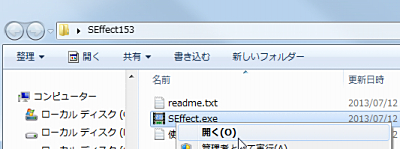
「SEffect.exe」を実行する。

起動したところ。
読み込み
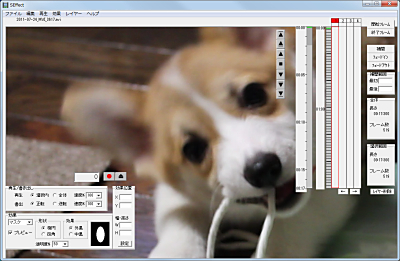
動画ファイルをファイルを開くかドラッグ・アンド・ドロップする。

編集機能に期待していたものの、残念ながら期待した動作をしなかった。
おそらく画像が大きすぎるためだと思われる。
スポンサードリンク
コメント